Nu dețin un dispozitiv Nexus, nu am niciodată șiîn tot acest timp, i-am invidiat pe cei care o fac. Motivul este simplu; un sprijin incredibil de puternic pentru dezvoltatori. Pentru a demonstra punctul meu de vedere, dezvoltatorul recunoscut și membrul forumului XDA-Developers „mskip” tocmai a lansat un set de instrumente all-in-one pentru Google Nexus 10, la puțin timp după ce a lansat setul de instrumente pentru Nexus 4. În cazul în care ești nu este familiarizat cu setul de instrumente Nexus 4, acesta Google Nexus 10 Set de instrumente, pe lângă deblocarea tableteibootloader și înrădăcinarea acestuia, oferă o multitudine de caracteristici suplimentare care îl fac un element indispensabil atât pentru utilizatorii începători, cât și pentru cei avansați. Setul de instrumente, conform tendinței, este disponibil numai pentru platforma Windows. Citiți mai departe după sărituri pentru mai multe despre setul de instrumente și despre cum îl puteți folosi pentru a pregăti tableta Nexus 10 pentru unele mod-uri serioase.

Nu sunteți sigur despre înrădăcinare? Topul nostru de 10 motive pentru a crea un dispozitiv Android vă poate ajuta să luați o decizie. Dacă sunteți cu adevărat serioși cu privire la modificarea tabletei, acum ar fi un moment bun să vă spun că setul de instrumente va instala și recuperarea ClockworkMod pe dispozitiv. Puteți citi despre ce este recuperarea ClockworkMod și despre cum să o utilizați.
Nu este pentru prima dată când un set de instrumente sau un singur clicsoluția a condus calea Nexus 10. De curând am acoperit un instrument Linux pentru rădăcina și instalarea recuperarii ClockworkMod pe toate dispozitivele Nexus, iar Superboot-ul lui Paulobrien este de asemenea disponibil. Cu toate acestea, acesta este primul set de instrumente care oferă funcții dincolo de recuperarea root și ClockworkMod, unele dintre acestea sunt menționate mai jos:
- Instalarea automată a driverelor ADB / Fastboot pe Windows XP / Vista / 7/8 (32 biți și 64 biți).
- Deblocare și re-blocare bootloader cu un singur clic.
- Rădăcină cu un singur clic și dezradicare.
- Descărcarea directă a imaginii de stoc Google (pentru intermiterea acesteia pe telefon când este nevoie).
- Instalarea Busybox.
- Suport pentru acumularea stocurilor de până la 4.2.0 JOP40C.
- Backup & Restore pentru una sau toate aplicațiile de pe telefon, inclusiv datele utilizatorului și stocarea internă.
- Elemente de copiere în fișierele / date / media (card SD virtual) pe computer.
- Backup complet Nandroid al sistemului prin ADB, care este salvat pe computer și poate fi restaurat folosind CWM.
- Folosind ADB, reporniți pentru a reporni, recupera, Android sau modul de descărcare.
- Moduri pentru automatizarea anumitor sarcini.
- Porniți în CWM Touch Recovery fără a-l aprinde.
- Porniți direct în fișierele ".img" sau luminează intermitent.
- Instalarea ușoară a loturilor de fișiere APK.
- Împingeți fișierele de la PC la telefon sau trageți fișierele de la telefon la computer.
- Dump BugReport pe computer.
Vă rugăm să rețineți că fișierele executabile dinpachetul extras nu a fost semnat digital de Microsoft și ar putea provoca o pozitivă falsă de la orice program antivirus sau anti-spam pe care îl puteți rula. Dacă antivirusul șterge fișierele, pur și simplu restaurează-le și exclude-le din scanările sale.
Așa cum a fost cazul cu setul de instrumente Nexus 4, există o „versiune de donare” disponibilă care oferă actualizări automate ale setului de instrumente și alte câteva îmbunătățiri minore.
Disclaimer: Vă rugăm să urmați acest ghid pe propriul dvs. risc. AddictiveTips nu va fi responsabilă în cazul în care dispozitivul dvs. este deteriorat sau afectat în timpul procesului.
cerinţe
- Windows XP / Vista / 7/8 (32 biți sau 64 biți).
- O conexiune de internet funcțională.
- Google Nexus 10 Toolkit (oglindă)
Instrucțiuni
- Descărcați setul de instrumente din linkul de mai sus și instalați-l. Asigurați-vă că bifați opțiunea de instalare a driverelor.
- Acum, opriți Nexus 10, mențineți ambele volumbutoane de descărcare și de alimentare împreună pentru a-l porni în modul de încărcare (pentru unele funcții, va trebui să fiți pornit pe Android cu depanarea Android activată).
- Rulați „Toolkit.exe” și conectați dispozitivul. Dacă dispozitivul apare ca conectat (ar trebui să vedeți un număr de serie în colțul din dreapta sus al ferestrei), treceți la Pasul 5, în caz contrar, reinstalați driverele conform instrucțiunilor din Pasul 4.

- Instalați driverele apăsând „1” și apăsând Enter.
- După ce dispozitivul este conectat corespunzător, pur și simplu introduceți numărul opțiunii pe care doriți să o utilizați și urmați instrucțiunile simple pe ecran.
Așadar, dacă ați sfârșit înrădăcinându-vă dispozitivul, poate veți dori, de asemenea, să aruncați o privire la alegerea noastră dintre cele mai bune 15 aplicații indispensabile pentru un Android înrădăcinat.
Pentru actualizări și întrebări legate de setul de instrumente Google Nexus 10, accesați subiectul forumului de la XDA-Developers legat mai jos.
[prin intermediul XDA-Developers]











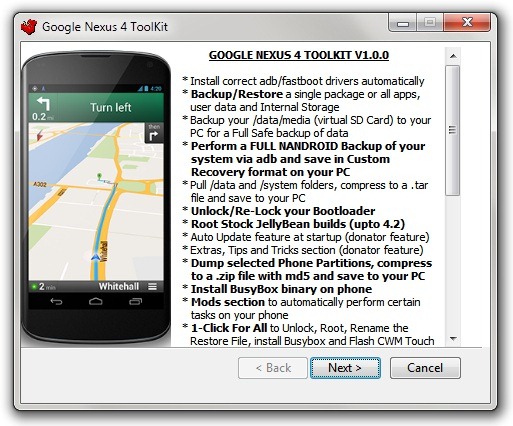

Comentarii